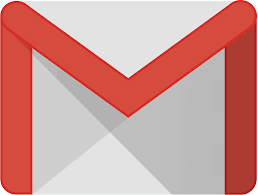آموزش تصویری ساخت ایمیل gmail و نحوه استفاده ان
ایمیل ( email) و جی میل ( gmail) دو ابزار مهم جهت ارسال پیام به صورت الکترونیکی محسوب می شوند. این دو پیام رسان الکترونیک جای تمامی نامه هایی که با پست،پیک، فکس و تلگراف ارسال می شدند را گرفته اند. ایمیل و جیمیل دو پیام رسان اینترنتی هستند که به راحتی می توان بسیاری از فایل های خود را از طریق آن ها ارسال نمود. در این مقاله سعی داریم آموزش ساخت ایمیل + gmail را به صورت آموزش تصویری قدم به قدم توضیح دهیم. این دو برای کارهای رسمی و اداری همانند صندوق الکترونیکی امن محسوب می شوند.
بهترین ارائه کنندگان ایمیل و جیمیل
از برترین و بهترین ارائه کنندگان ایمیل در جهان می توان به یاهو و هات میل که متعلق به مایکروسافت هستند و هم چنین جیمیل متعلق به گوگل اشاره کرد. هر سه این ارائه کننده ایمیل ها جزو قدرتمند ترین سرویس های ایمیل هستند. تمامی افراد در جهان می توانند با داشتن یک یا چند حساب کاربری در این سرویس ها از خدمات متنوعی برخورددار شوند.
آموزش ساخت ایمیل
شما باید در ابتدا سرویس دهنده ایمیل خود را انتخاب نمایید . بعد از تعیین این موضوع به راحتی می توانید برای خودتان ایمیل باز کنید. در این جا ما مرحله به مرحله ساخت ایمیل +gmail را به شما یاد می دهیم.
قدم اول جهت ایجاد ایمیل

شما باید به صفحه ثبت نام سرویس دهنده ایمیل انتخابی خود دسترسی داشته باشید. اگر بخواهید از طریق گوگل اقدام به ساخت ایمیل کنید به لینک زیر http://accounts.google.com/SignUp%D8%8C، اگر علاقه به ساخت ایمیل در یاهو دارید به لینک زیر http://edit.yahoo.com/registration و اگر می خواهید در هات میل اقدام به ساخت ایمیل کنید به لینک زیر http://signup.live.com/signup مراجعه کنید.
قدم دوم برای ساخت ایمیل
در این مرحله شما بایستی اطلاعات شخصی تان را به طور دقیق و صحیح وارد نمایید. در تصاویر زیر تمامی موارد به صورت کامل شرح داده شده است.
نکته : توجه داشته باشید که آی دی جدیدی که می خواهید برای ایمیل خود انتخاب کنید تکراری نباشد. در این صورت سرویس ارائه دهنده به شما آی دی های مشابه را پیشنهاد خواهد داد. با ایجاد رمزی ترکیبی از حروف و اعداد و علائم امنیت محیط ایمیل و جی میل خود را بالا ببرید.
Gmail
جیمیل (Gmail) به عنوان یک حساب کاربری از امکانات رایگان شرکت گوگل است. از مزایای Gmail می توان به دارا بودن حجم زیاد در حدود 15 گیگ فضای ذخیره سازی رایگان و امکان گفت و گوی فوری با کمک ابزارهای برنامه نویسی آژاکس و جاوا اسکریپت با افرادی که جیمیل دارند ، اشاره کرد.
آموزش تصویری ساخت Gmail
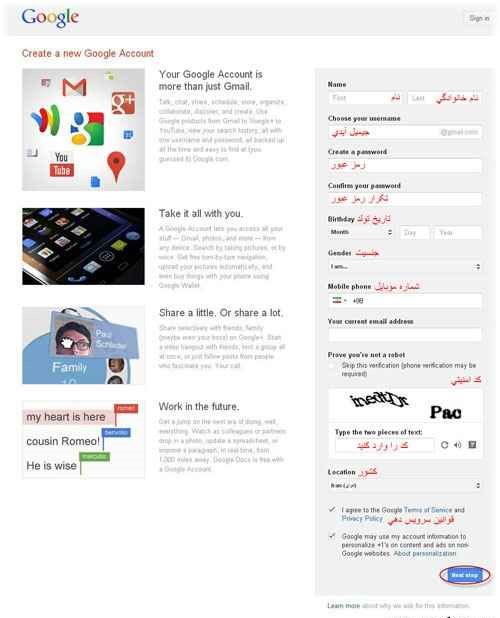
برای ساخت Gmail باید مراحل خاصی را طی نمایید که در زیر به آن ها اشاره می کنیم:
مرحله یک
در ابتدا بایستی وارد سایت (www.Gmail.com) شوید . سپس بر گزینه CREATE AN ACCOUNT کلیک نمایید.
مرحله دو
تمامی اطلاعات درخواستی را باید به صور صحیح و به طور کامل پر کنید و بعد از آن بروی next step کلیک کنید.
نکته : Gmail جدید نباید دارای آدرس تکراری باشد. در صورت انجام این کار جیمیل به شما چند آی دی مشابه و جدید را پیشنهاد خواهد کرد.
مرحله سه
در این قسمت در ابتدا شنار موبایلی که وارد کرده اید را چک نمایید . چنان چه در وارد سازی شماره تلفن خطایی رخ داده باشد شما بایستی آن را اصلا ح کنید. درآخر نیز با انتخاب گزینه Voice Call و کلیک بر Continue مراحل ساخت جیمیل را ادامه دهید.
مرحله چهار
در این قسمت کد یا شماره ای که اپراتور به شما اعلام نموده را را در کادر وارد نمایید و روی Continue کلیک نمایید. گاهی گوگل حهت اطمینان از درستی شماره تلفن با شما تماس می گیرد. در این مواقع پس از کلیک روی گزینه
Call my phone with verification code گوگل با شما تماس می گیرد و کد امنیتی را برای شما اعلام می کند.
مرحله پنج
چنان چه شماره همراه خود را صحیح ئارد کرده باشید با دریافت و وارزد کردن کد امنیتی وارد محیط جیمیل gmail جدید و ساخته شده خودتان می شوید.
نکات مهم در ساخت gmail
- اگر رمز ورود به ایمیل خودتان را فراموش کرده باشید|، می توانید جهت بازیابی آن از لینک زیر اقدام نمایید. https://www.google.com/accounts/recovery
- جهت خارج شدن از gmail خود بایستی از گوشه سمت راست بالا روی آدرس ایمیل کلیک نمایید و گزینه sign outرا انتخاب نمایید یا از لینک زیر برای خروج از gmail خود استفاده کنید. https://mail.google.com/mail/?logout&hl=en&hlor
- چنان چه دارای چند حساب کاربری در gmail هستید جهت ورود به اکانت های خود می توانید از روش زیر بهره ببرید.
- در ابتدا باید از اکانت فعلی خود خارج شوید.
- در زمان sign in بر روی گزینه Manage accounts on this device قرار گرفته در همان کادر کلیک نمایید.
- سپس گزینه remove را انتخاب کنید تا از history مرورگر حذف شود و بتوانید وارد اکانت های دیگر خود شوید.
ساخت ایمیل و gmail بسیار راحت و ساده است. با توجه به تصاویر و توضیحات ارائه شده در مقاله با خیالی آسوده اقدام به ایجاد حساب کاربری کنید و صندوق الکترونیکی مختص خود را داشته باشید. ایمیل و جیمیل جزو ابزارهای اینترنتی و الکترونیکی بسیار محبوب هستند که به کار های شما نیز حالتی رسمی و جدی تر می دهند. با ایجاد رمزهای مناسب و ترکیبی امنیت محیط ایمیل و gmail خود را نیز بالا ببرید.
اموزش استفاده از ایمیلی که در جیمیل ساختید
صندوق پیام جیمیل ؛ مهمترین بخش آموزش استفاده از جیمیل
اینباکس شما به سه دسته طبقه بندی شده است، تب اصلی، تمام ایمیلهای دریافتی شما را در خود نگه میدارد. در صورتیکه گوگل پیامهای دریافتی را تبلیغاتی یا نوتیفیکیشن سایر سرویسهای اجتماعی تشخیص دهد، به ترتیب در دسته پروموشنز یا سوشیال قرار میدهد. به صورت دلخواه امکان اضافه کردن تب جدید به تبهای موجود را نیز دارید.
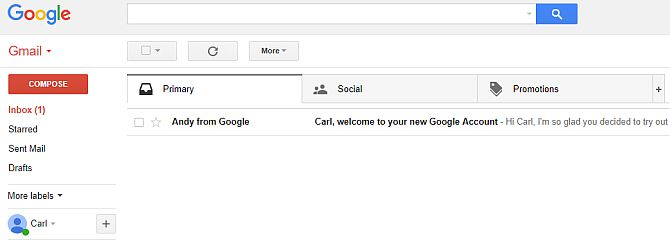
استفاده از تبهای دسته بندی
زمانی که ایمیل جدیدی را دریافت مینمایید، میتوانید بر روی برچسب در منوی بالا کلیک کنید، یا اینکه دسته مناسب را انتخاب کرده یا بسازید.
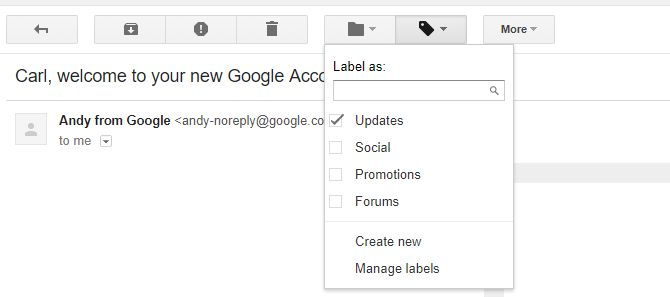
در قسمت اینباکس اگر بر روی آیکون + در سمت راست تگهای موجود کلیک نمایید، لیستی از دسته بندیهای پیامهای موجود را مشاهده میکنید. با انتخاب دسته بندی جدیدی که ساختهاید، به عنوان یک تب جدید در اینباکس شما به نمایش در خواهد آمد.
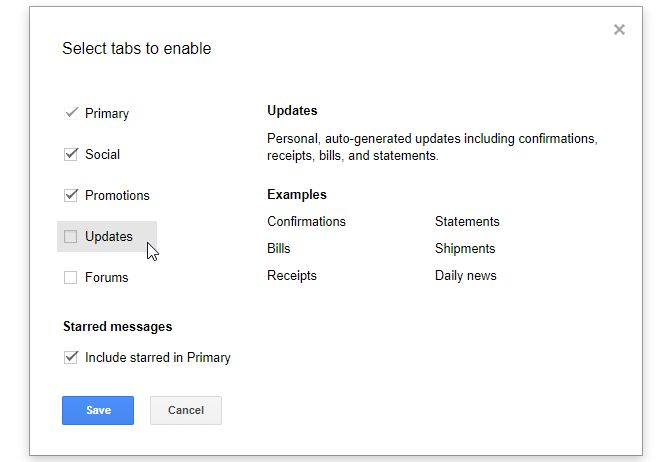
این مساله در جایی که پروژههای بسیاری از مشتریان متفاوت دارید، بسیار مفید واقع میشود، چرا که با استفاده از این امکان میتوانید، ایمیلهای مشتریان را در تبهای مختلفی دسته بندی کنید و از این طریق ساختار سازمان یافتهتری داشته باشید.
ارسال ایمیل ؛ آموزش استفاده از جیمیل
برای ارسال اولین ایمیل خود، بر روی آیکون قرمز رنگی که با لیبل نوشتن (Compose) در سمت چپ بالای گوشه اینباکس مشخص است، کلیک کنید.
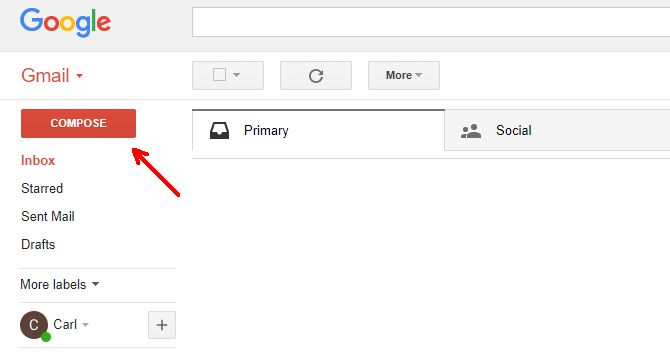
قسمت ارسال ایمیل، یکی از مهمترین ویژگیهای جیمیل است، بنابرین ارزش آنرا دارد، که وقت بیشتری را روی آن بگذاریم. قبل از هر چیز یک راز را با شما در میان میگذاریم، با کلیک بر روی گزینه نوشتن، پنجره کوچکی برای شما باز میشود، اما اگر همزمان با نگه داشتن دکمه شیفت بر روی آیکون تغییر اندازه در گوشه بالای سمت راست این پنجره بزنید، یک پنجره جدید در مرورگر شما باز میشود.
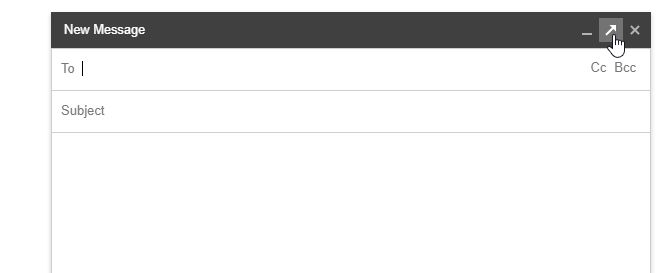
با نگه داشتن همزمان شیفت و بردن موس بر روی آیکونی که دو جهت دارد، متوجه میشوید که این آیکون به صورت درشت در میآید. با کلیک بر روی آن پنجره جدید برای شما باز خواهد شد. این گزینه به شما امکان میدهد بدون توقف کار خود، بتوانید بر روی چند پنجره مجزا به طور همزمان کار کنید.
شکل نوشته ایمیل
در قسمت بالای پنجره به صورت استاندارد، علایم به، سی سی، بی سی سی را مشاهده میکنید، که احتمالا با آنها آشنایی دارید. هرچند بر خلاف بیشتر سیستمهای تحت وب، فرمت نگارش ایمیل در جیمیل در پایین پنجره مشاهده میشود.
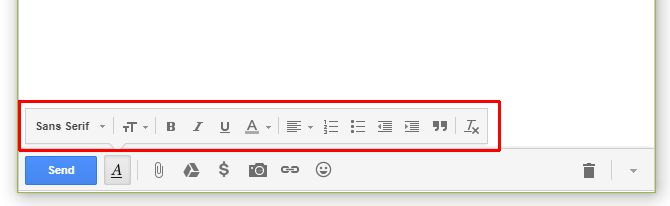 این ابزارهای کمکی نگارش، به شما امکان میدهد متن خود را به گونهای که میخواهید، ویرایش (شبیه نرمافزار ورد) کنید. امکان تغییر اندازه فونت، استایل، شکل، عقب نشینی نوشتار، شماره زدن، ایجاد بلوک نقلقول و ایجاد لیست به صورت آنلاین از جمله این ابزارهاست.
این ابزارهای کمکی نگارش، به شما امکان میدهد متن خود را به گونهای که میخواهید، ویرایش (شبیه نرمافزار ورد) کنید. امکان تغییر اندازه فونت، استایل، شکل، عقب نشینی نوشتار، شماره زدن، ایجاد بلوک نقلقول و ایجاد لیست به صورت آنلاین از جمله این ابزارهاست.
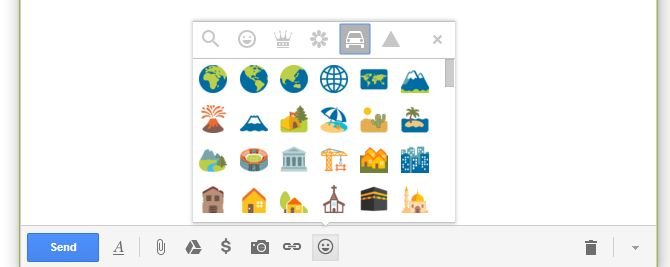 در زیر این نوار ابزار، امکانات بیشتری در اختیار شماست، که به ترتیب از سمت چپ به راست با کمک آنها میتوانید:
در زیر این نوار ابزار، امکانات بیشتری در اختیار شماست، که به ترتیب از سمت چپ به راست با کمک آنها میتوانید:
- الحاق فایل (آیکون گیره کاغذ)
- قرار دادن فایل از گوگل درایو (آیکون گوگل درایو)
- انتقال یا درخواست پول با استفاده از کیف پول گوگل (آیکون دلار)
- قرار دادن عکس (آیکون دوربین)
- قرار دادن لینک (آیکون زنجیر)
- قرار دادن ایمو آیکون (آیکون لبخند)
نکتهای درباره ایمو آیکون: در طول سالیان، گوگل این گزینه را پیشرفت داده، به صورتی که اکنون ۵ لیست قابل اسکرول کردن از ایمو آیکونها وجود دارد. به خاطر داشته باشید، قرار دادن این آیکونها در نوشته توسط بسیاری افراد جدی گرفته نمیشود، بنابرین در بکار بردن آنها در مکاتبات کاری خودداری کنید.
- بیشتر بخوانید: پشتیبانی از ایمیل های مختلف در جیمیل دستگاه های اندرویدی
قسمت دیگری که در هنگام نوشتن ایمیل با آن رو به رو میشوید، آیکون رو به پایین است. با کلیک بر روی این گزینه، امکان ادیت نوشته را به صورت فول اسکرین، انتخاب لیبیل، تغییر نوشته به متن ساده، پرینت ایمیل و چک کردن نگارش را خواهید داشت.
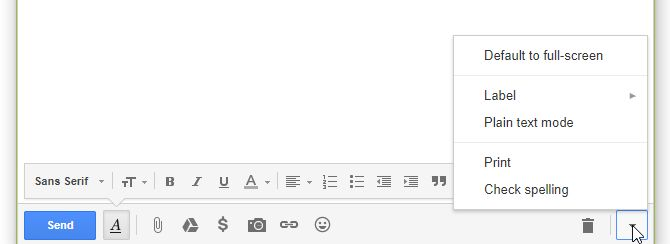 انتخاب زمینه
انتخاب زمینه
همانطور که کامپیوتر جدیدی که خریداری نمودهاید را میتوانید به تنظیمات دلخواه خود در آورید، امکان ایجاد تنظیمات دلخواه را در جیمیل خواهید داشت. جیمیل به شما گزینهای برای تغییر زمینه ایمیل خود را میدهد، بنابرین نیازی نیست، همواره اینباکس ایمیلتان را با پس زمینه سفید مشاهده کنید.
برای اینکار کافیست، بر روی قسمت تنظیمات (Settings) کلیک کرده، در گوشه سمت راست بالای تصویر، دقیقا زیر قسمتی که تصویر پروفایلتان به نمایش در آمده، بر روی گزینه زمینهها (Themes) کلیک کنید.
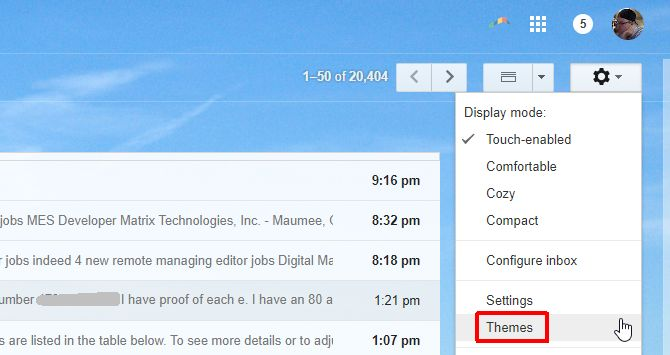
گوگل مجموعهای از پس زمینههای تاثیر گذار را به شما پیشنهاد میدهد، که از میان آنها میتوانید، تصویر زمینه دلخواه خود را انتخاب کنید. کافیست پس از انتخاب (Select) زمینه مورد نظر، بر روی گزینه ذخیره (Save) کلیک کنید.
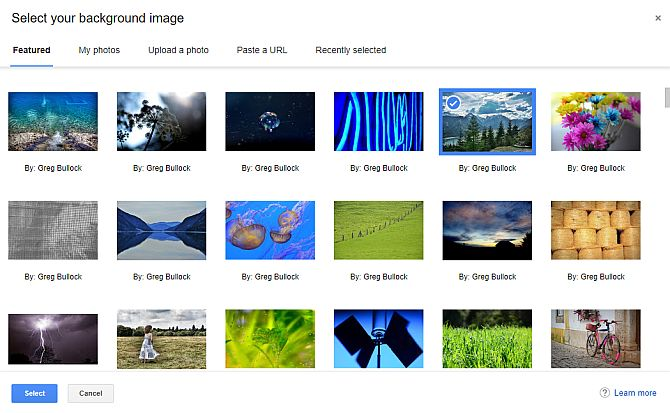
ارسال ایمیل، اسپم، سطح زباله و بیشتر از این در آموزش استفاده از جیمیل
در سمت چپ جیمیل، لیستی از فولدرهای موجود در کنار لیبلهایی که ایجاد کردهاید به چشم میخورد، به طور پیشفرض چهار فولدر از قرار زیر غیر از اینباکس وجود دارد:
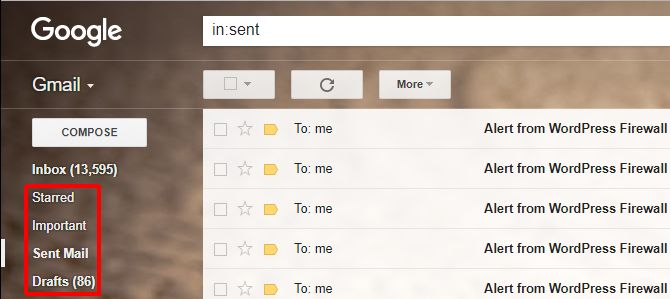 ستارهدار (Starred): هر ایمیلی که بر روی آیکون ستاره کنار آن کلیک کرده باشید، در این فولدر به نمایش در خواهد آمد.
ستارهدار (Starred): هر ایمیلی که بر روی آیکون ستاره کنار آن کلیک کرده باشید، در این فولدر به نمایش در خواهد آمد.
مهم (Important): هر ایمیلی را که به صورت مهم نشانگذاری کرده باشید، در این قسمت به نمایش در خواهد آمد.
ایمیل ارسالی(Sent Mail): هرگاه که ایمیلی را ارسال مینمایید، یک کپی از آن در این فولدر قرار خواهد گرفت.
پیشنویس (Drafts): اگر شروع به نگارش ایمیلی کرده باشید و به هر دلیل، پنجره نگارش را بسته باشید، آن ایمیل به صورت پیشنویس در این فولدر ذخیره خواهد شد.
دو قسمت ستارهدار و مهم، به طبقهبندی نمودن ایمیلهای شما کمک بسیاری میکند، اما این پایان کار نیست، در ادامه آموزش استفاده از جیمیل با راههای دیگری نیز آشنا خواهید شد.
ترفندهایی برای طبقهبندی ایمیل ؛ آموزش استفاده از جیمیل بخش نهایی
اگر هر روزه تعداد زیادی ایمیل دریافت میکنید، برای شما طبقهبندی و سازماندهای ایمیلهای دریافتی اهمیت بیشتری پیدا میکند. خوشبختانه جیمیل، یکی از بهترین ابزارها را برای انجام این کار در اختیار شما میگذارد. این ابزار به شما امکان مرتب سازی ایمیلهای دریافتی را به صورت ویژگیهای مختلف میدهد.
مخاطبین
مخاطبین گوگل ابزاریست، که به صورت فوقالعادهای امکان همسان سازی مخاطبین بسیاری از اپلیکیشنها و دستگاهها را به شما میدهد. برای دسترسی به مخاطبین، کافیست بر روی، آیکون فلش در کنار آیکون تصویری gmail کلیک کنید.
این مخاطبین حاصل ادغام، مخاطبین ایمیلی که آنها را اضافه کرده، مخاطبین تلفن اندرویدی شما، یا هر دستگاهی که در آن به اکانت گوگل خود وارد شدهاید(و مخاطبین را ادغام کردهاید) است.
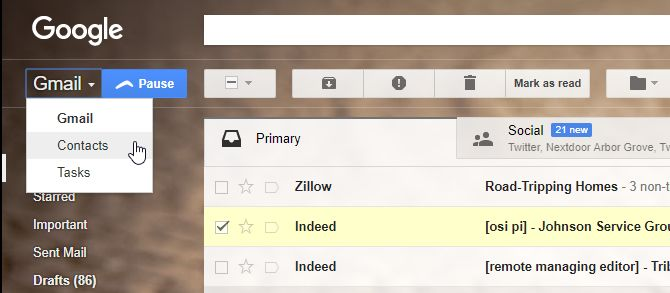 به سادگی میتوانید، مخاطبین خود را با لیبلهایی چون، دوستان، خانواده، کار و… سازماندهی کنید. آپدیت بودن مخاطبین به شما اجازه میدهد، در هنگام ارسال ایمیل بسیار سادهتر عمل کنید. با تایپ قسمت اول نام مخاطب مورد نظر، سرویس جیمیل به طور اتوماتیک ادامه نام وی را اضافه میکند.
به سادگی میتوانید، مخاطبین خود را با لیبلهایی چون، دوستان، خانواده، کار و… سازماندهی کنید. آپدیت بودن مخاطبین به شما اجازه میدهد، در هنگام ارسال ایمیل بسیار سادهتر عمل کنید. با تایپ قسمت اول نام مخاطب مورد نظر، سرویس جیمیل به طور اتوماتیک ادامه نام وی را اضافه میکند.
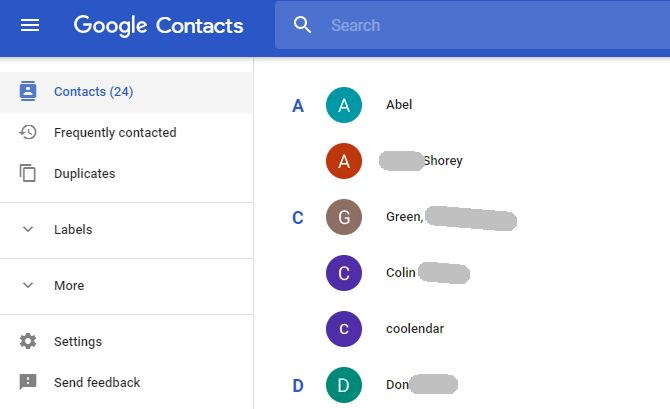
ستارهدارها
یکی از سریعترین و آسانترین راه دستهبندی، ایمیلهای دریافتیست، که به شما اجازه میدهد با کلیک بر روی آیکون ستاره، آن ایمیل دریافتی را در قسمت ستارهدارها ذخیره کنید.
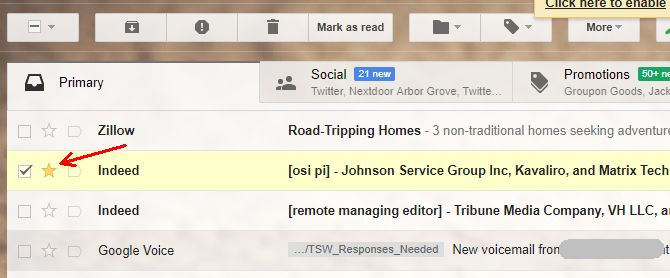 لیبلها
لیبلها
احتمالا یکی از قویترین ابزارهای جیمیل، امکان پذیرش لیبلها در ایمیلهاست. این ویژگی به شما اجازه میدهد به سادگی ایمیلهای دریافتی خود را مطابق سلیقهتان دسته بندی کنید. برای ساخت لیبل جدید، کافیست بر روی آیکون لیبل در قسمت بالای منو کلیک کنید و ساخت لیبل جدید (Create new ) را از میان لیست انتخاب کنید.
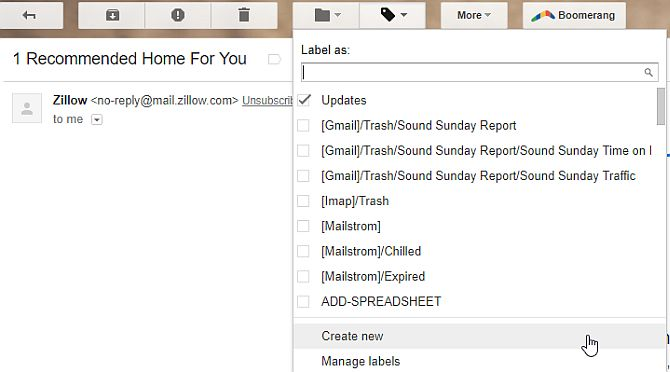
آموزش تصویری ساخت ایمیل gmail و نحوه استفاده ان